win7主机如何打开u盘启动 Win7旗舰版如何设置U盘启动
时间:2023-10-13 来源:互联网 浏览量:
Win7主机作为一款经典的操作系统,其如何打开U盘启动以及Win7旗舰版如何设置U盘启动成为了许多用户关注的问题,随着技术的进步,U盘启动已经成为了一种方便快捷的系统安装方式。通过简单的操作,我们可以将U盘制作成可启动的安装介质,并且在Win7主机上进行系统安装。而Win7旗舰版则是广大用户心仪的操作系统版本之一,那么如何在Win7旗舰版中设置U盘启动呢?本文将为大家详细介绍Win7主机如何打开U盘启动以及Win7旗舰版如何设置U盘启动的方法,让您轻松掌握这一技巧。
方法一:进入pe系统方法:

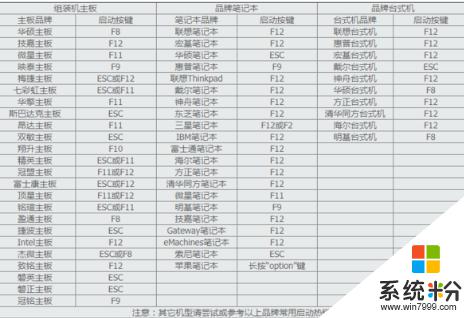
当电脑画面出现时,连续敲击U盘启动快捷键,然后选择您当前使用的U盘即可进入PE系统界面。
方法二:BIOS设置U盘启动,不同的BIOS设置U盘启动的方法如下:
1、开机按Del键进入该BIOS设置界面,选择高级BIOS设置Advanced BIOS Features。
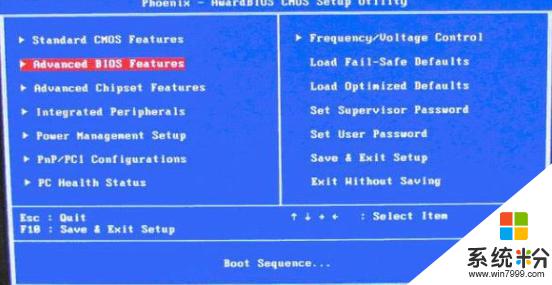
2、高级BIOS设置(Advanced BIOS Features)界面,首先选择硬盘启动优先级:Hard Disk Boot Priority。
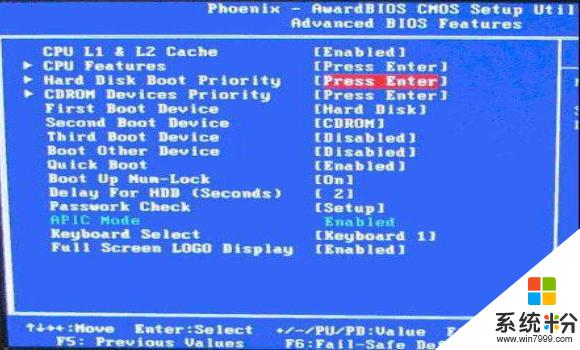
3、硬盘启动优先级(Hard Disk Boot Priority)选择:使用小键盘上的加减号“+、-”来选择与移动设备,将U盘选择在最上面。然后,按ESC键退出,回到第2步的设置界面。
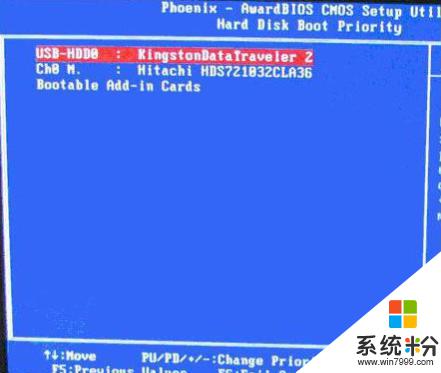
4、再选择第一启动设备(First Boot Device):该版本的BIOS这里没有U盘的“USB-HDD”、“USB-ZIP”之类的选项,经尝试选择移动设备“Removable”不能启动。但选择“Hard Disk”可以启动电脑 。
以上是Win7主机如何打开U盘启动的全部内容,如果您遇到此类问题,可以按照本文提供的方法解决,希望这能对您有所帮助。
相关教程
- ·win7u盘启动bios设置 Win7如何设置U盘启动步骤
- ·win7旗舰版开机启动项如何设置 win7旗舰版开机启动项的设置方法
- ·win7系统如何从u盘启动 Win7如何设置U盘启动教程
- ·用u盘做启动盘如何重装win7系统 用u盘做启动盘重装win7系统的方法
- ·win7怎么设置开机快速启动 Win7旗舰版如何开启快速启动
- ·win7电脑怎样设置u盘启动 win7电脑设置u盘启动的方法有哪些
- ·win7系统电脑开机黑屏 Windows7开机黑屏怎么办
- ·win7系统无线网卡搜索不到无线网络 Win7电脑无线信号消失怎么办
- ·win7原版密钥 win7正版永久激活密钥激活步骤
- ·win7屏幕密码 Win7设置开机锁屏密码的方法
Win7系统教程推荐
- 1 win7原版密钥 win7正版永久激活密钥激活步骤
- 2 win7屏幕密码 Win7设置开机锁屏密码的方法
- 3 win7 文件共享设置 Win7如何局域网共享文件
- 4鼠标左键变右键右键无法使用window7怎么办 鼠标左键变右键解决方法
- 5win7电脑前置耳机没声音怎么设置 win7前面板耳机没声音处理方法
- 6win7如何建立共享文件 Win7如何共享文件到其他设备
- 7win7屏幕录制快捷键 Win7自带的屏幕录制功能怎么使用
- 8w7系统搜索不到蓝牙设备 电脑蓝牙搜索不到其他设备
- 9电脑桌面上没有我的电脑图标怎么办 win7桌面图标不见了怎么恢复
- 10win7怎么调出wifi连接 Win7连接WiFi失败怎么办
Win7系统热门教程
- 1 win7如何重置网络设置|win7网络重置的快捷方法
- 2 win7显示不是正版怎么办|win7显示不是正版的解决方法
- 3 win7系统怎么取消开机登录框,win7关闭开机登录框的方法
- 4修改Win7桌面“用户”文件夹路径的方法 Win7桌面“用户”文件夹路径修改图文教程
- 5win7旗舰版中的剪切板无法使用了怎么解决? win7旗舰版中的剪切板无法使用了如何处理?
- 6win7内置游戏无故丢失怎么办
- 7如何处理win7声卡驱动安装失败的问题 用什么方法可以解决win7声卡驱动安装失败
- 8win7系统电脑怎么节省电池电量 win7系统电脑节省电池电量的方法
- 9如何修改win7登陆界面 修改win7登陆界面的方法
- 10Win7系统内存占用大原因分析
最新Win7教程
- 1 win7系统电脑开机黑屏 Windows7开机黑屏怎么办
- 2 win7系统无线网卡搜索不到无线网络 Win7电脑无线信号消失怎么办
- 3 win7原版密钥 win7正版永久激活密钥激活步骤
- 4win7屏幕密码 Win7设置开机锁屏密码的方法
- 5win7怎么硬盘分区 win7系统下如何对硬盘进行分区划分
- 6win7 文件共享设置 Win7如何局域网共享文件
- 7鼠标左键变右键右键无法使用window7怎么办 鼠标左键变右键解决方法
- 8windows7加密绿色 Windows7如何取消加密文件的绿色图标显示
- 9windows7操作特点 Windows 7的特点有哪些
- 10win7桌面东西都没有了 桌面文件丢失了怎么办
